Nel 2020, Google ha dato una spallata decisiva alla sua piattaforma destinata all'intrattenimento televisivo introducendo Google TV, un aggregatore di servizi di streaming che ha rinnovato l'ormai datato launcher di Android TV.
Con questa novità, però la GrandeG ha messo insieme diverse cose, ovvero i Chromecast (il primo dispositivo con Google TV era il nuovo Chromecast con Google TV), Android TV (il sistema operativo su cui opera l'interfaccia) e, dal 2021, un'app per smartphone che è andata a sostituire Google Play Film.
L'idea di Google è di unificare lo streaming casalingo sotto un unico prodotto, ma così facendo qualche utente potrebbe essere disorientato. Andiamo quindi a scoprire cos'è e come funziona Google TV, sia la versione per Chromecast (ma anche TV o set-top box) che l'app, oltre a scoprire le differenze con Android TV. Per chi fosse interessato, vi segnaliamo il nostro articolo su come eliminare Google TV dal cellulare.
Indice
Cos'è Google TV
Come abbiamo anticipato in apertura, Google TV è non solo un'interfaccia che va a soprapporsi al sistema operativo Android TV, né più né meno di come farebbe un launcher per il vostro smartphone Android (anzi, è un vero e proprio launcher), ma anche un'app per telefoni che ha sostituito Google Play Film.
Un progetto dalla doppia anima quindi, lanciato nel 2020 con il primo Chromecast con Google TV e poi allargatosi con l'app per dispositivi mobili nel 2021. Ecco perché nell'introduzione abbiamo parlato della volontà di Google di unire diversi sistemi: i Chromecast, che da semplici dispositivi di casting si sono evoluti per diventare un vero e proprio centro per lo streaming, Android TV e gli smartphone, il tutto con l'ambizione di creare un centro per gestire il multi casting da più servizi di streaming.
Google TV mette al centro i contenuti: vediamo come su Chromecast o da app.
Chromecast con Google TV

Su Chromecast, Google TV non è un nuovo sistema operativo, ma un launcher con un'interfaccia utente rinnovata che funziona sul vecchio Android TV, il che spiega perché sono simili in molti modi.
Il Chromecast con Google TV 4K è stato il primo dispositivo ad arrivare sul mercato con questa interfaccia, che mette, al centro della sua schermata iniziale, i contenuti in primo piano. Inoltre, grazie all'utilizzo dell'intelligenza artificiale, vi propone contenuti selezionati in base alle vostre abitudini, e grazie al telecomando incluso con il dispositivo vi consente di navigare nell'interfaccia come fareste con una Amazon Fire Stick.
Grazie alla sincronizzazione con il vostro account Google, vi consente di creare una lista di titoli da guardare da qualunque dispositivo, sempre accessibile dalla schermata iniziale, e la presenza dell'Assistente Google vi consente di gestire il tutto anche tramite comandi vocali.
Per quanto riguarda i servizi di streaming, potete accedere a Netflix, Prime Video, Apple TV Plus, Disney e altri (qui sotto la lista completa).
Servizi di streaming compatibili con Google TV
- ABC
- Amazon Prime Video
- AMC
- A&E
- CBS All Access
- Crackle
- Comedy Central
- DC Universe
- Disney NOW
- Disney+
- Epix Now
- Fox Now
- Google Play Film (Google TV)
- Hulu
- HBO Go
- HBO Max
- History
- Lifetime
- MTV
- NBC
- Netflix
- Pluto TV
- RaiPlay
- Showtime
- Showtime Anytime
- Sling TV
- Starz
- TBS
- The CW
- TNT
- Tubi TV
- VH1
- YouTube TV
Google TV è un hub di streaming, quindi, ma molto più potente, perché potete accedere ai vari servizi senza dover aprire l'app specifica. Come dice Google: "Niente più passaggi da un'app all'altra". Senza contare la possibilità di installare le app per Android TV, come i giochi, e accedere ai feed live delle videocamere Nest Cam direttamente dalla TV!
Google TV App

Ma come abbiamo detto Google TV è anche un'app per dispositivi mobili. L'app ha sostituito Google Play Film (anche se su Google Play si chiama ancora in questo modo) per telefoni Android e iOS, e vi permette non solo di accedere ai contenuti allo stesso modo della sua controparte per Chromecast (grazie alla scheda Per te), ma anche di acquistarli per poi vederli da TV.
Inoltre si può interfacciare direttamente con un Chromecast o TV con Google TV grazie alla funzione che trasforma il vostro smartphone in un telecomando per questi dispositivi.
Google TV vs Android TV
Quindi abbiamo capito che Google TV è un'interfaccia che si "appoggia" ad Android TV, il sistema operativo che alimenta i dispositivi. Ma in cosa differiscono le due, perché prima dell'avvento di Google TV, Android TV aveva una sua interfaccia proprietaria.
Iniziamo dalle somiglianze. Sia Android TV che Google TV consentono di guardare e interagire con i contenuti. Entrambe le piattaforme offrono la stessa vasta selezione di app per smart TV, servizi di streaming e giochi, oltre a presentare il supporto per i comandi vocali con l'Assistente Google, i controlli per la casa intelligente, la trasmissione con Chromecast e lo streaming multimediale.
Fin qui sembra quindi che i due strumenti siano piuttosto simili. Quali sono quindi le principali differenze tra Android TV e Google TV?
OS contro launcher
Innanzi tutto, come abbiamo detto più volte, Android TV è un sistema operativo, mentre Google TV è l'interfaccia, ovvero il launcher con cui interagite.
Un Chromecast con Google TV, o un TV con Google TV, avranno sempre Android TV come sistema operativo.

Scoperta
Ma dal punto di vista dell'interfaccia utente, un punto in cui le due piattaforme divergono è il modo in cui la scoperta dei contenuti viene presentata sulla schermata iniziale.
Mentre i consigli di Android TV si basano su app di streaming piuttosto che sul gusto personale, Google TV utilizza l'apprendimento automatico di Google, l'Assistente Google e la base di informazioni Knowledge Graph di Google per apprendere le vostre abitudini di visualizzazione. Questi dati vengono quindi utilizzati per fornire suggerimenti personalizzati nella scheda Per te dedicata della schermata iniziale, mostrare promozioni pertinenti ed evidenziare contenuti popolari nella tua regione.
Canali TV
Google TV ha anche una scheda TV in diretta, che mostra le anteprime delle trasmissioni attive di RaiPlay, Sling TV, Pluto TV, Philo TV e YouTube TV. Tutto quello che dovete fare è toccare la miniatura per andare direttamente alla trasmissione, senza aprire l'app!
Dispositivi domestici intelligenti
Google TV è integrata con la casa intelligente, non solo permettendovi di utilizzare i comandi vocali per accendere la TV, alzare il volume o avviare la riproduzione di un film, ma anche per interfacciarsi con un dispositivo Google Home.
Per esempio potete accedere ai feed in diretta dalle telecamere di sicurezza e controllare le luci intelligenti.

Controllo parentale
A differenza di Android TV, Google TV supporta i profili multi utente per più bambini sotto l'account Google di un singolo adulto, con consigli personali per ciascun profilo. Mentre le restrizioni sui contenuti su Android TV vengono gestite tramite le impostazioni parentali a livello di sistema, Google TV consente infatti di creare profili utente per bambini con limiti personalizzati per i contenuti, che possono essere gestiti tramite il servizio Google Family Link.
Lo smartphone diventa un telecomando
L'app Google TV per dispositivi mobili presenta un'icona a forma di telecomando in basso a destra. Toccandola, potete collegare il dispositivo Google TV e controllarlo con l'ampio schermo del vostro smartphone.
Quanto costa Google TV
Google TV non costa niente in sé. La versione per Chromecast, TV o set-top box è integrata nel sistema di questi dispositivi, mentre l'app per smartphone o tablet è scaricabile da Google Play o App Store gratuitamente.
Diverso è il discorso per i contenuti. Ovviamente se volete utilizzare un servizio di streaming (come Netflix, ad esempio), dovrete abbonarvi ad esso, così come dovete pagare se volete noleggiare o acquistare un film da Google TV direttamente.
Non tutti i contenuti sono a pagamento, però. Per esempio da Google TV potete accedere ai contenuti di RaiPlay, che sono gratuiti o, nel caso siate utenti Prime Video, anche a quelli.
Come funziona Google TV su Chromecast

Ora che abbiamo chiarito gli aspetti più importanti di Google TV, vediamo come funziona.
Sia che acquistiate un Chromecast con Google TV o una TV abilitata per Google TV (a marchio Hisense, Philips, Sony o TCL), l'esperienza è abbastanza simile.
Quello di cui avete bisogno è una connessione Internet (senza di questa Google TV è inutile) e, per una procedura di configurazione iniziale più rapida, l'app Google Home sul vostro dispositivo mobile. Seguite la configurazione guidata e collegate il dispositivo al vostro account Gmail quando vi viene richiesto di sincronizzare la watchlist e i contenuti su tutti i dispositivi. A questo punto potrete accedere alla schermata iniziale di Google TV.
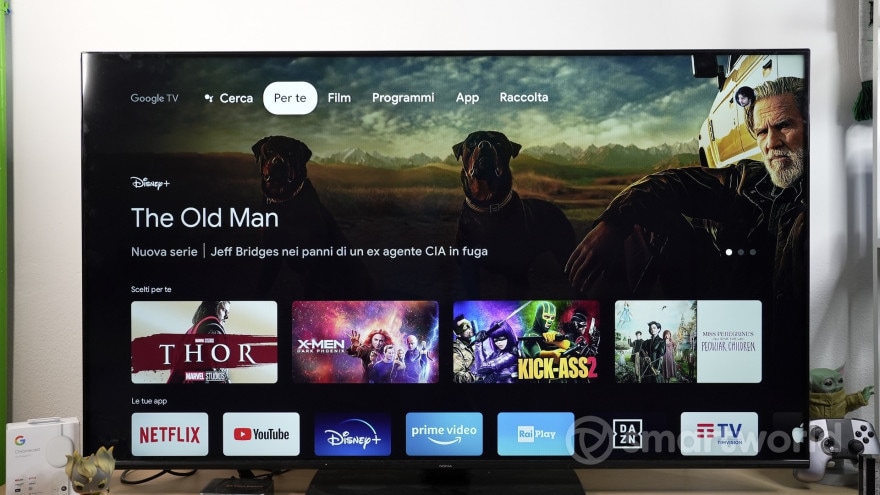
La schermata iniziale, chiamata Per te presenta una presentazione di vari film e programmi TV consigliati in base alle preferenze di visualizzazione, oltre a contenuti sponsorizzati per le ultime uscite cinematografiche. Subito sotto c'è la scheda Scelti per te, un altro elenco di contenuti consigliati con film e serie TV che Google pensa vi possano piacere in base a tutto ciò che sa di voi.
Tutto quello che dovete fare è cliccare su un contenuto e iniziare a guardarlo - se avete effettuato un abbonamento al servizio che lo propone - senza aprire altre app.
E questa è la ragione principale per cui Google TV è stata creata.
Di seguito trovate Le tue app e poi Continua a guardare, che raccoglie tutti i contenuti che avete iniziato a vedere. La piattaforma include anche una scheda Contenuti salienti, un hub personalizzato di informazioni sull'intrattenimento, generalmente notizie e recensioni su titoli importanti o imminenti che Google pensa vi piaceranno.
Google TV utilizza Knowledge Graph e machine learning per aumentare la rilevabilità dei contenuti rivolti allo spettatore. Il Knowledge Graph di Google è la raccolta di dati da parte dell'azienda su persone, luoghi e cose, e consente a Google di rispondere o presentare agli utenti informazioni accurate su film, programmi TV, fatti storici e altro ancora. L'interfaccia è divisa in più schede che consentono agli utenti di sfogliare film, spettacoli, app e contenuti acquistati.
Se volete cambiare i contenuti consigliati, ecco come fare.
- Andate fino in fondo alla schermata iniziale
- Cliccate su Gestisci servizi
- Selezionate i servizi che volete impostare e deselezionate quelli che non vi interessano

Ci sono poi i controlli parentali, che consentono ai genitori di creare profili separati per i propri figli e tramite Google Family Link si possono impostare linee guida per l'esperienza.
Come vedere i canali TV con Google TV
Con Google TV si possono guardare i contenuti TV in diretta attraverso i fornitori associati. La prima cosa da fare è scaricare l'app del fornitore di servizi (se non è installata, cliccando su Guarda ora verrete rimandati alla pagina per farlo), mentre purtroppo la scheda Live (che consente di accedere direttamente ai contenuti) in Italia non è ancora attiva.
- Pluto TV
- YouTube TV
- Sling TV
- Philo
- RaiPlay
Negli Stati Uniti (e si spera arrivi anche da noi), c'è proprio la scheda In diretta, che consente anche di impostare i preferiti. Ecco come fare.
- Su Google TV, andate alla scheda In diretta.
- Nella visualizzazione "Tutti i canali", trovate un canale che volete impostare come preferito.
- Navigate al nome del canale e selezionatelo. dopodiché, vedrete una stella che conferma come il canale sia stato aggiunto ai preferiti.
- Per sfogliare i contenuti in riproduzione sui canali preferiti, passate dalla visualizzazione "Tutti i canali" a "Canali preferiti".
Come vedere i film con Google TV
Per vedere i film dalla propria raccolta Google, avete diverse opzioni.
In fondo alla lista di voci in alto trovate la Raccolta, che contiene i film noleggiati e acquistati da Play Film (Google TV).
Purtroppo è piuttosto confusionaria, senza filtri o opzioni che consentano di ordinarla, e infatti potete solo cercare un contenuto e selezionarlo per vederlo.
Per trovare un nuovo contenuto, invece, potete sfogliare le proposte della pagina iniziale. A questo punto cliccate su un contenuto e iniziate la visualizzazione. È importante accedere allo stesso account utilizzato per effettuare l'acquisto.
Per aggiungere un servizio di streaming, ecco come fare:
- Nella schermata Home di Google TV, selezionate l'icona a forma di ingranaggio - Impostazioni
- Cliccate su Account e accesso
- Selezionate il vostro profilo
- Cliccate su I tuoi servizi
- Scorrete verso destra e attivate o disattivate ogni servizio.
- Per salvare la selezione e uscire dalla schermata, scorrete verso sinistra.
Per collegare un servizio all'account, invece, ecco come fare.
- Sul telefono o tablet, aprite l'app Google Home
- In alto a destra, assicuratevi di aver eseguito l'accesso all'account che utilizzate sul dispositivo Google TV.
- In alto a sinistra, toccate il pulsante "+" Aggiungi
- Nella sezione "Gestisci servizi", toccate Video o TV in diretta.
- Cercate il servizio e tocca Collega o il pulsante "+" Aggiungi
Come funziona l'app Google TV
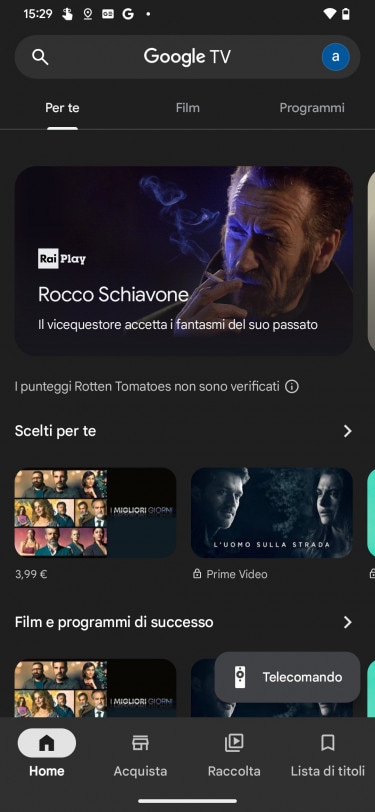
L'app Google TV per dispositivi mobili offre un'interfaccia molto simile.
In alto, trovate tre schede:
- Per te, con le proposte di Google in base alle vostre abitudini
- Film
- Programmi
Nella schermata principale, sotto Per te, trovate
- Scelti per te
- Continua a guardare
- Film e programmi di successo
- Una serie di contenuti divisi per genere
In fondo, sulla barra inferiore, trovate le schede
- Home
- Acquista, per sfogliare il catalogo di Google TV
- Raccolta, la propria raccolta di contenuti nolegggiati o acquistati
- Lista di titoli, i contenuti che vi siete segnati di voler guardare

Per guardare un contenuto, potete accedere o dalla Home, cliccando su uno proposto, o toccare Raccolta, sceglierne uno e toccarlo.
Ma come abbiamo detto, l'app Google TV consente anche di trasformare il vostro smartphone in un telecomando per un dispositivo Google TV. Ecco come.
- In basso a destra, toccate l'icona Telecomando sempre in sovrimpressione
- Selezionate un dispositivo Google TV
- Usate lo schermo del telefono per navigare nell'interfaccia, come se fosse un touchpad e il tasto centrale per selezionare
- In basso, trovate i tasti per
- Tornare indietro
- Home
- Richiamare l'Assistente Google

Domande e risposte
Come disinstallare Google TV?
Se volete disinstallare l'app Google TV su Android, potreste non poterlo fare in quanto integrata nel sistema. In questo caso dovete disattivarla. Spieghiamo come fare nella nostra guida apposita.
Come si paga Google TV?
L'app e l'interfaccia Google TV sono gratuite, ma per usufruire dei contenuti dovete pagare per il noleggio, l'acquisto o l'accesso a un determinato servizio. Per acquistare un contenuto tramite Google TV, dovete aver impostato un metodo di pagamento per il vostro account. È più facile farlo da smartphone. Aprite Google Play, toccate la vostra immagine di profilo in alto a destra, toccate Pagamenti e abbonamenti, toccate Metodi di pagamento e scegliete un metodo.

 1 year ago
163
1 year ago
163
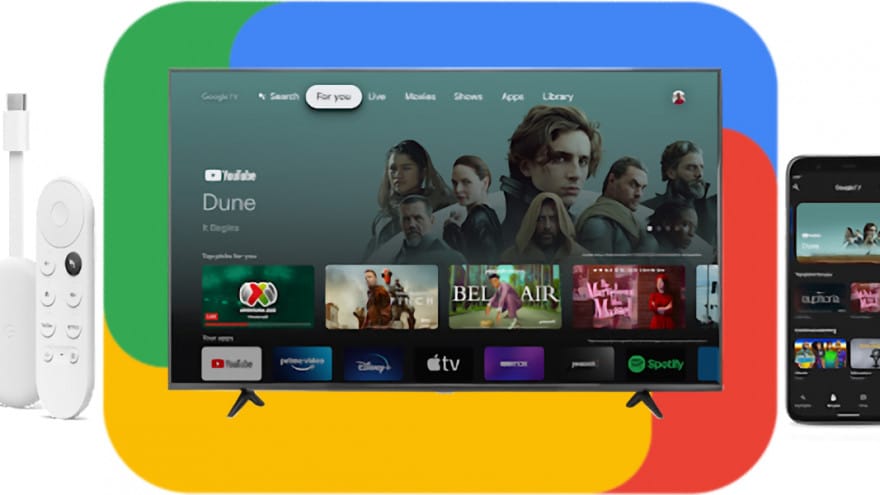






 English (US)
English (US)